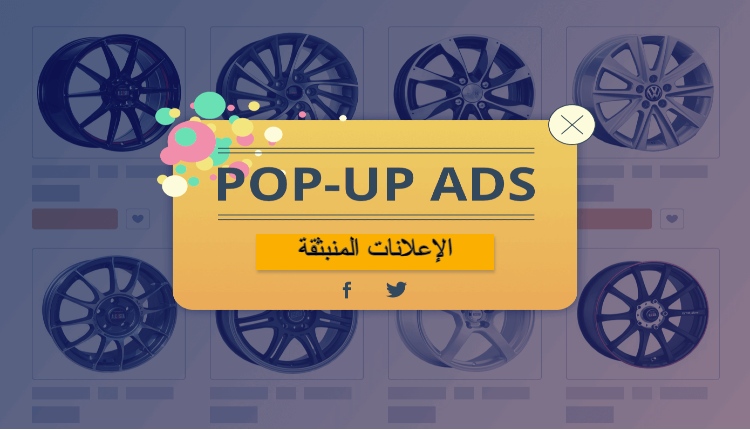
محتويات المقالة
[ad_1]
pop up ads
النوافذ المنبثقة تجعل التصفح عملاً شاقًا ومملًا، إليك طريقة إيقاف ومنع النوافذ المنبثقة في جوجل وفايرفوكس وغيرهم وهاتف أندرويد وios.
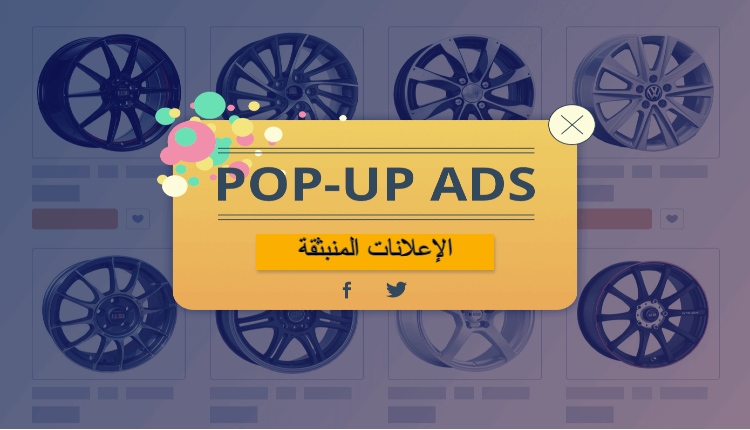
فهرس المحتويات
لابد أنك قابلت يومًا وأنت تتصفح الإنترنت بعض الإعلانات والنوافذ المنبثقة المملة والمتكررة التي تظهر فجأة في المتصفح، هل تتساءل عن كيفية تعطيلها؟ إليك طريقة إيقاف ومنع النوافذ المنبثقة للكمبيوتر على متصفحات جوجل كروم وفايرفوكس وأوبرا وكيفية تعطيلها للأندرويد وios.
ما هي النوافذ المنبثقة؟
النوافذ المنبثقة هي جزء متوقع من استخدام الإنترنت. ومع ذلك، فإن بعض مواقع الويب تأخذ هذه الميزة بعيدًا جدًا وتوجه الإعلانات المتطفلة (pop up ads) والرسائل الأخرى أمام عينيك، مما يقطع سير عملك ويسبب لك الإحباط. لا تحتاج إلى التعامل مع الإعلانات التي لا ترغب بها عندما يكون لديك الأدوات المناسبة لإيقاف النوافذ المنبثقة.
كيفية منع النوافذ المنبثقة على الكمبيوتر

لقد سئمت الإعلانات المنبثقة، وتريدها أن تختفي. فقط اتبع تعليماتنا أدناه.
منع النوافذ المنبثقة في جوجل كروم
إذا كانت الإعلانات المنبثقة تزعجك أثناء العمل على جهاز كمبيوتر سطح المكتب، سواء كان جهاز كمبيوتر شخصي أو جهاز Mac، فإن متصفح كروم يسمح لك بإيقاف تشغيلها.
لمنع وإيقاف النوافذ المنبثقة التي تظهر أثناء التصفح في جوجل كروم من كمبيوتر سطح المكتب:
- إفتح المتصفح، انتقل إلى الزاوية اليمنى العليا، وانقر على النقاط الثلاث لفتح القائمة.
- انقر فوق الإعدادات.
- من اللوحة الموجودة على اليسار، حدد الخصوصية والأمان.
- انقر فوق الخصوصية والإعدادات.
- قم بالتمرير لأسفل للعثور على إعدادات الموقع.
- انقر فوق إعدادات الموقع.
- حدد النوافذ المنبثقة وعمليات إعادة التوجيه.
- انقر فوق النوافذ المنبثقة وإعادة التوجيه.
- حرك زر التبديل لحظر النوافذ المنبثقة. إذا نجح، يصبح زر التبديل رماديًا.
- قم بتبديل النوافذ المنبثقة وإعادة التوجيه لإيقاف النوافذ المنبثقة في كروم.
هذا كل ما يتطلبه الأمر لمنع النوافذ المنبثقة في جوجل كروم على سطح المكتب.
منع النوافذ المنبثقة في موزيلا فايرفوكس
توضح لك الخطوات التالية كيفية منع النوافذ المنبثقة أو السماح لها في فايرفوكس.
- افتح متصفح موزيلا فايرفوكس.
- في الزاوية العلوية اليمنى من الشاشة، انقر فوق رمز قائمة فايرفوكس.
- من القائمة المنسدلة إختر خيارات.
- على الجانب الأيسر من الشاشة، انقر فوق الخصوصية والأمان.
- قم بالتمرير لأسفل إلى قسم الأذونات.
- حدد أو ألغِ تحديد المربع الخاص بخيار حظر النوافذ المنبثقة للسماح بالنوافذ المنبثقة أو حظرها.
يمكنك أيضًا اختيار مواقع معينة للسماح بالنوافذ المنبثقة عن طريق النقر فوق الزر استثناءات Exceptions.
مايكروسوفت إيدج
متصفح Microsoft Edge هو متصفح الويب الافتراضي لنظام التشغيل ويندوز 10. لقد حل محل ما تسميه ميكروسوفت الآن “Microsoft Edge Legacy” في يناير 2020.
- افتح Microsoft Edge.
- في الزاوية العلوية اليمنى من الشاشة، انقر فوق رمز الثلاث نقاط.
- في الجزء السفلي من قائمة الإعدادات والمزيد، حدد الإعدادات.
- على الجانب الأيسر من الشاشة، إختر أذونات الموقع.
- ضمن قسم أذونات الموقع، انقر فوق المربع المسمى النوافذ المنبثقة وعمليات إعادة التوجيه.
- في شاشة أذونات الموقع / النوافذ المنبثقة وإعادة التوجيه، استخدم مفتاح التبديل للسماح بالنوافذ المنبثقة أو حظرها.
متصفح الانترنت إنترنت إكسبلورر
إذا كنت لا تزال تستخدم Internet Explorer، فاتبع هذه الإرشادات لإيقاف النوافذ المنبثقة.
- افتح Internet Explorer.
- انقر فوق أدوات (اضغط على مفتاح Alt إذا كنت لا ترى خيار قائمة الأدوات).
- ثم انقر فوق خيارات (أو خيارات الإنترنت).
- انقر فوق علامة التبويب الخصوصية.
- في الجزء السفلي من علامة التبويب الخصوصية، يوجد قسم مانع النوافذ المنبثقة.
- إذا كنت تريد حظر النوافذ المنبثقة، فتحقق من خيار حظر النوافذ المنبثقة.
يمكنك أيضًا تعيين خيارات إضافية، مثل تعطيل الصوت أو شريط المعلومات عندما يتم حظر إحدى النوافذ المنبثقة، من خلال النقر على زر الإعدادات.
متصفح سفاري
لإيقاف النوافذ المنبثقة أو السماح بها في Safari، اتبع هذه الخطوات.
- افتح متصفح سفاري.
- أنقر على (Safari) من شريط القائمة في الزاوية العلوية اليسرى من الشاشة.
- في القائمة المنسدلة التي تظهر، إختر التفضيلات.
- من خلال النافذة التي تفتح، انقر فوق علامة التبويب مواقع الويب (أ).
- في القسم الموجود على اليسار، في الجزء السفلي، انقر فوق خيار النوافذ المنبثقة (B).
- في الزاوية اليمنى السفلية، انقر فوق المربع الموجود بجوار (عند زيارة مواقع الويب الأخرى) (C).
- حدد إعدادات حظر النوافذ المنبثقة في القائمة المنسدلة.
متصفح أوبرا
لحظر النوافذ المنبثقة أو السماح بها في Opera، اتبع هذه الخطوات:
- افتح متصفح أوبرا.
- في الزاوية العلوية اليسرى من الشاشة، انقر فوق زر قائمة Opera.
- حدد الإعدادات من القائمة المنسدلة.
- على الجانب الأيسر من الشاشة، انقر فوق خيارات متقدمة ثم حدد الخصوصية والأمان.
- في قسم الخصوصية والأمان، انقر فوق إعدادات الموقع.
- قم بالتمرير لأسفل القائمة وحدد النوافذ المنبثقة وعمليات إعادة التوجيه.
- استخدم مفتاح التبديل للسماح بالنوافذ المنبثقة أو حظرها.
الآن، إلى متصفحات الهاتف … حيث يمكنك منع وتعطيل النوافذ المنبثقة على هاتف أندرويد وأيفون.
منع النوافذ المنبثقة على الهاتف

نظرًا لأننا نقوم بمنع وتعطيل النوافذ المنبثقة في المتصفح، فلا يهم إذا كنت تستخدم جهاز جوال يعمل بنظام التشغيل iOS أو للأندرويد. التعليمات هي نفسها للجميع.
لتعطيل النوافذ المنبثقة في كروم على جهازك المحمول:
- افتح تطبيق جوجل كروم، وفي الزاوية اليمنى العليا، انقر على قائمة الإعدادات.
- قم بالتمرير لأسفل إلى إعدادات الموقع.
- انقر فوق النوافذ المنبثقة وعمليات إعادة التوجيه.
- اضغط على زر التبديل لحظر النوافذ المنبثقة. عند التعطيل، يجب أن يكون زر التبديل باللون الرمادي.
وهذا كل شيء!
“اقرأ أيضًا: مشاكل تطبيق توكلنا“
إستخدام مانع الإعلانات ad blocker
ألا تكره ذلك عندما تذهب إلى صفحة ويب، وفيها الكثير من الإعلانات المنبثقة التي تبدأ في حدوث خلل؟ إذا كنت قد عانيت من هذا، فهل فكرت في أدوات منع الإعلانات لجعل تصفح الإنترنت أكثر متعة؟
لحسن الحظ، هناك أدوات لمنع الإعلانات وتسمح لك بتخصيص الإعلانات التي تريد رؤيتها.
تعد إضافة Clario لحظر الإعلانات لمتصفح Chrome أكثر من مجرد وسيلة مجانية وسهلة الاستخدام لمنع الإعلانات. إلى جانب إزالة النوافذ المنبثقة والإعلانات المزعجة، يمنع Clario مواقع الويب من تتبعك، ويخبرك ما إذا كانت مواقع الويب في نتائج البحث آمنة وما إذا كان الموقع الذي تزوره يحتوي على روابط ضارة.
لكن هذا ليس كل شيء. إذا قمت بتثبيت تطبيق Clario لسطح المكتب (متوفر لأجهزة Mac فقط) مع الإضافة، فستحصل أيضًا على VPN وحماية من البرامج الضارة (نظرًا لأن التطبيق يتحقق من البرامج النصية التي تعمل على مواقع الويب)، ودعمًا مباشرًا على مدار الساعة طوال أيام الأسبوع من محترفي الأمن السيبراني. يأتي تطبيق سطح المكتب بسعر معقول ويقدم نسخة تجريبية مجانية.
المزايا:
- أداة شاملة لحظر الإعلانات وحماية البرامج الإعلانية والبرامج الضارة.
- سهل الاستخدام للغاية.
- لا يسمح لمواقع الويب بتتبعك.
- يوضح لك نتائج بحث جوجل التي يمكن فتحها بأمان.
- سهل التنصيب.
- تجربة مستخدم سهلة.
“اقرأ أيضًا: عطل فني في مواقع التواصل الإجتماعي“
السماح بالنوافذ المنبثقة في كروم من مواقع ويب محددة
الآن، إذا كنت تعتقد أنك بخير لرؤية النوافذ المنبثقة من مواقع الويب المفضلة لديك، فيمكنك السماح لها أيضًا.
للسماح بالنوافذ المنبثقة من مواقع ويب محددة:
- في كروم، انتقل إلى الزاوية اليمنى العليا وانقر على النقاط الثلاث لفتح قائمة كروم.
- انقر فوق الإعدادات.
- من اللوحة الموجودة على اليسار، حدد الخصوصية والأمان.
- قم بالتمرير لأسفل للعثور على إعدادات الموقع.
- انقر فوق النوافذ المنبثقة وعمليات إعادة التوجيه.
- بجانب حقل السماح، انقر فوق إضافة.
- في النافذة التي تظهر، اكتب عنوان URL الخاص بموقع الويب الذي تريد استمرار ظهور النوافذ المنبثقة منه، ثم انقر فوق إضافة.
الآن، يجب أن يكون موقع الويب في قائمة السماح.
بدلاً من ذلك، إذا كنت على صفحة ويب وتريد رؤية أحد النوافذ المنبثقة، وقد تم إيقافها:
- في شريط العناوين على اليسار، انقر فوق رمز حظر النوافذ المنبثقة.
- انقر فوق الارتباط للنافذة المنبثقة.
- حدد السماح دائمًا بالنوافذ المنبثقة وعمليات إعادة التوجيه من [الموقع] وانقر على تم.
“اقرأ أيضًا: طرق تحميل فيديو من اليوتيوب على الكمبيوتر“
لماذا تستمر الإعلانات المنبثقة في الظهور على كروم؟
يمكن أن تكون النوافذ المنبثقة مزعجة أو شريرة تمامًا. غالبًا ما يضغط عليك الأشخاص المزعجون لشراء شيء ما أو الاشتراك في الأشياء. من السهل التخلص منها وتظهر عادةً للأسباب التالية:
- يروّجون لشراء منتج مرتبط بموقع الويب الذي تتصفحه.
- يُعلمونك بالمحتوى ذي الصلة الذي قد يعجبك بناءً على ما قرأته أو شاهدته للتو.
- يمنحونك خيارات الاشتراك، سواء كان ذلك للنشرات الإخبارية أو قنوات الفيديو (مثل YouTube).
- يعلنون لك عن شيء ما بناءً على ملفات تعريف الارتباط (أي تجربة التصفح والتفضيلات).
لسوء الحظ، هناك أيضًا نوافذ منبثقة ضارة ناتجة عن برامج الإعلانات المتسللة. برامج الإعلانات المتسللة هي أحد أشكال البرامج الضارة التي تستمر في عرض النوافذ المنبثقة بشكل عشوائي حتى في حالة عدم استخدام متصفحك. قد تؤدي هذه النوافذ المنبثقة إلى إبطاء جهازك أو تثبيت برامج التجسس أو خداعك لتثبيت فيروسات أخرى.
باتباع الخطوات في الأعلى يمكنك بسهولة منع الإعلانات والنوافذ المنبثقة على متصفحات جوجل كروم وفايرفوكس وغيرهم وأيضًا للهاتف سواء للأندرويد أو ios.